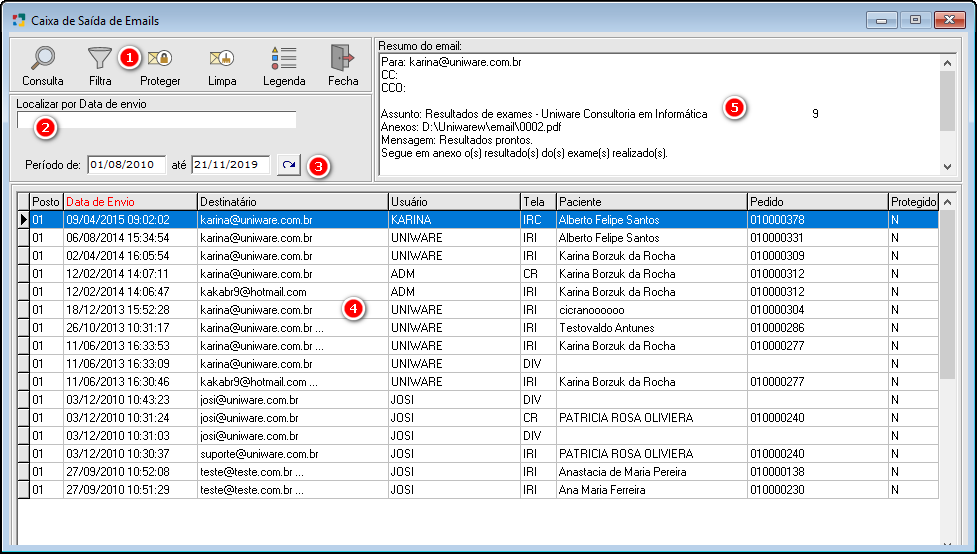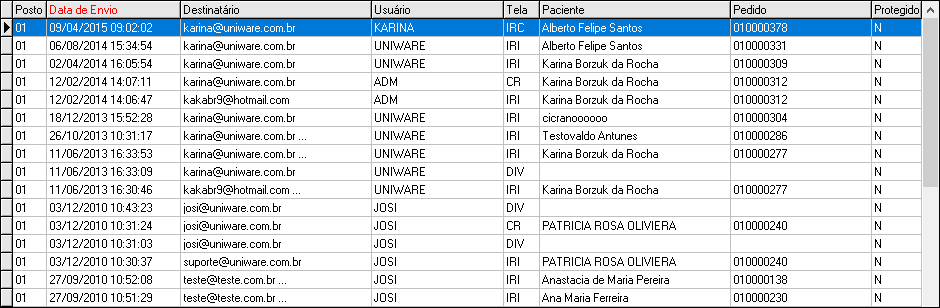Caixa de Saída de Emails
CAIXA DE SAÍDA DE EMAILS
Para um melhor controle, foi criado no sistema Unilab uma caixa de saída de e-mails, onde será possível visualizar todos os emails enviados pelo sistema, com informações como corpo da mensagem, e-mail enviado, anexos.
Por esta tela será permitido apenas uma Consulta dos e-mails enviados.
Podemos abrir a tela de Caixa de Saída de E-mails através do menu principal do sistema em Movimentação > Caixa de Saída de Emails.
|
Fig. Tela Caixa de Saída de E-mails. |
|
|
Campo onde deverá ser digitada a informação para a busca baseando-se na ordem selecionada nas colunas. Para selecionar a ordem, clicar no título da coluna no gride da tela de Caixa de Saída de Emails. O Unilab fará a busca em ordem decrescente (titulo na cor vermelha), clicar novamente na coluna caso queira as informações em ordem crescente (título em azul).
Fig. "Pesquisa por". Para uma busca mais abrangente, poderá ser utilizado o símbolo "%", para substituir algum texto que não tenha certeza. Digitar o texto e pressionar [Enter].
Fig. "Pesquisa por" com Uso do Percentual. |
|
A data mostrada neste espaço definirá a apresentação da relação dos e-mails enviados dentro do período selecionado.
Fig. "Período". |
|
4 - Gride dos E-mails Enviados: Lista os e-mails enviados pelo sistema.
|
|
Mostra os dados contidos no corpo do e-mail, destinatário entre outras informações.
fig. Resumo do e-mail - Tela Caixa de Saída de E-mails. |
Created with the Personal Edition of HelpNDoc: Write EPub books for the iPad